¿Necesitas instalar WordPress en Microsoft Azure? El mundo está pasando por un cambio de paradigma en el almacenamiento de datos. Más empresas están pasando de la infraestructura interna al almacenamiento y transmisión de datos basados en la nube. Esto permite un manejo de datos rápido y rentable en la era de Internet.
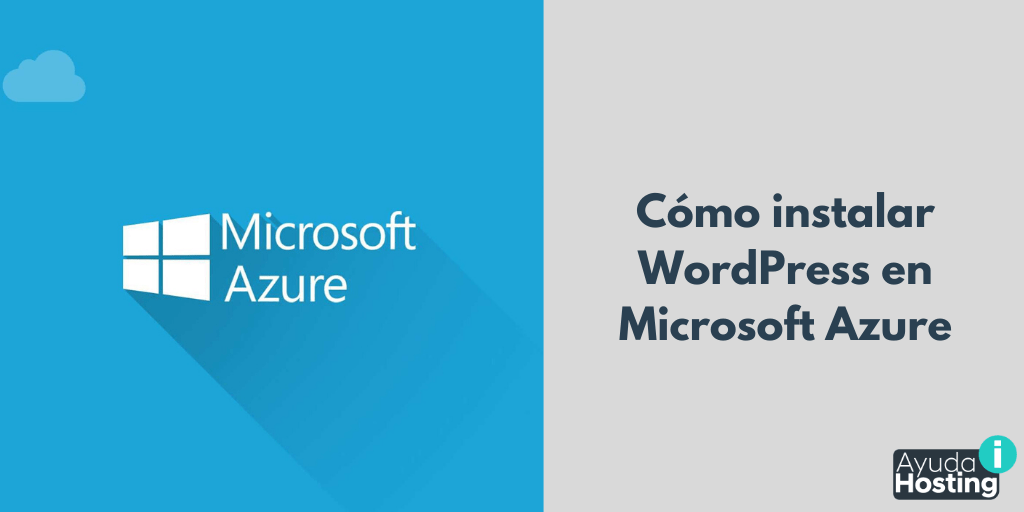
Como WordPress impulsa más del 30% de los sitios web en la red mundial, tiene sentido cambiar a servidores virtuales. Alojar un sitio de WordPress en un servidor virtual a través de Azure puede llevar nuestra informática a la próxima década.
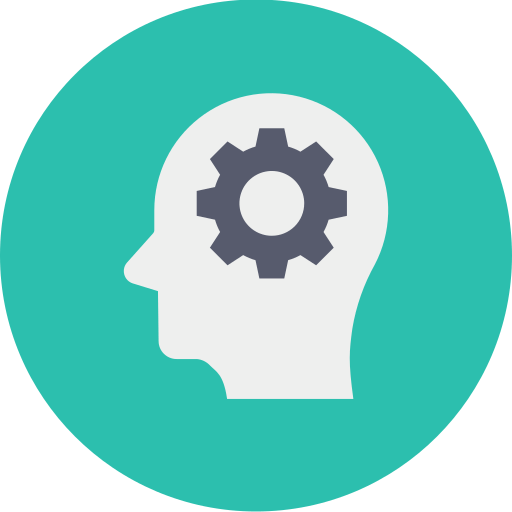
Índice
¿Cómo instalar WordPress en Microsoft Azure?
En este artículo de Ayuda Hosting, les mostraremos cómo instalar WordPress en Microsoft Azure de una manera fácil y en pocos pasos.
Obtener Microsoft Azure
Antes que nada, necesitaremos tener acceso a Microsoft Azure.

Podemos obtener un código para una prueba gratuita de Azure desde el sitio web de Microsoft. También existen otras opciones de prueba en el sitio de Azure, según nuestras necesidades. Podemos encontrar y seleccionar la opción que más nos convenga.
Una vez que obtengamos el código, nos dirigimos al sitio web de Microsoft Azure e iniciamos sesión. Esto resulta así de simple.
Al pasar por el proceso de configuración, también es aconsejable evaluar qué otras herramientas necesitaremos para priorizar la ciberseguridad, una preocupación importante en la nube. Comenzaremos con la herramienta de registro para la aplicación Azure y vamos compilando a medida que avanzamos.

Crear un recurso
Una vez que tengamos Azure instalado y listo, es hora de crear un recurso. En nuestro portal de Azure, hacemos clic en el botón Agregar un recurso.

Escribimos WordPress en la barra de búsqueda y presionamos Buscar. Cuando se cargue la lista, puede haber más de una opción de WordPress. Elegimos la opción básica que publica WordPress.
Ingresamos la información relevante
Una vez que hayamos seleccionado el recurso de WordPress de la lista, se nos pedirá que agreguemos información única para nuestro recurso personal. La primera tarea dentro de este paso es elegir un nombre único para nuestro recurso.
A continuación, elegimos un grupo de recursos. Si esta es nuestra primera vez en Azure, podemos permitir que el programa cree un grupo de recursos por defecto. A partir de ahí, elegiremos un plan de servicio de aplicaciones. Existen diferentes costos asociados con los planes de servicio según nuestras necesidades. Hay una opción gratuita que podemos incluir en nuestra prueba.

Estos planes varían de Compartidos a Aislados y cubren:
- Las aplicaciones que podemos tener.
- Espacio del disco.
- Personalización del dominio.
- Escala automática.
- Conectividad híbrida.
- Aislamiento de red.
Nuestras necesidades como blogueros serán muy diferentes de nuestras necesidades como una gran corporación. Echemos un vistazo a las diversas opciones y determinemos qué funcionará para nosotros. Siempre podemos ampliarlo más adelante.
Finalmente, Azure necesitará crear un servidor MySQL. Este es un proceso sencillo, utilizando la base de datos de Azure para el servicio MySQL. Se nos pedirá que configuremos las credenciales y seleccionamos los precios, si corresponde.
Prueba
Una vez que todo esté en su lugar, nuestro espacio para la instalación de WordPress estará listo para funcionar. Podemos probar esto utilizando la URL proporcionada antes de pasar al paso final.
Instalar WordPress
Ahora que el espacio de instalación de WordPress está listo, podemos completar el proceso de instalación. Seguimos las indicaciones proporcionadas por WordPress para guiarnos. Este paso debería ser relativamente rápido y sencillo ahora que se han establecido las bases.

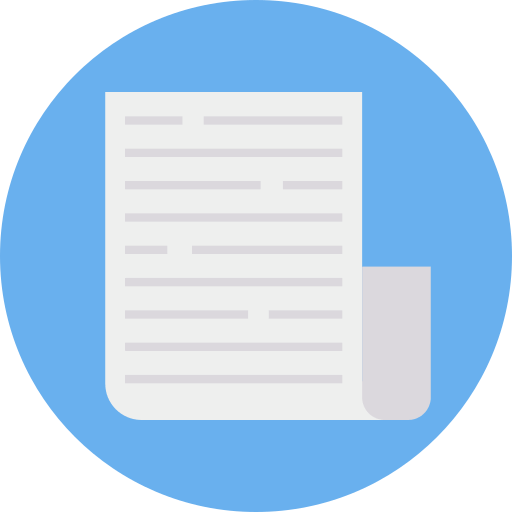
Conclusiones
El trabajo no termina una vez que tenemos WordPress instalado en Azure. Como se mencionó anteriormente, la ciberseguridad es una preocupación al cambiar a la nube o al alojamiento compartido. El desarrollo de esta tecnología está superando las opciones de seguridad, creando una oportunidad para los piratas informáticos.
Debemos tomarnos el tiempo necesario para implementar medidas de seguridad, como los diferentes permisos de usuario que limitan el acceso al servidor y el uso de conexiones SSL. Estas características se pueden agregar a medida que construimos nuestro sitio, pero deben ser una prioridad.
Instalar WordPress en Azure es una manera fácil de llevar nuestro sitio al futuro.
Esperamos que este artículo sobre cómo instalar WordPress en Microsoft Azure, les haya resultado útil. Más información sobre este y otros temas en Ayuda Hosting.


